Perubahan anda tidak dapat diselamatkan ralat semasa menukar zon waktu menetapkan
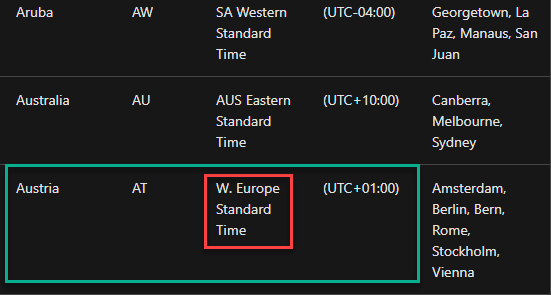
- 2923
- 318
- Clay Weber
Tetapan masa dan tarikh mempunyai kepentingan mendasari yang sangat baik pada pengalaman Windows 10 anda. Sekiranya tiada tetapan zon waktu yang betul, anda tidak akan dapat menggunakan penyemak imbas walaupun! Tetapi sesetengah pengguna baru -baru ini mengadu bahawa mereka melihat mesej ralat ini - "Tidak dapat meneruskan. Anda tidak mempunyai kebenaran untuk melaksanakan tugas ini."Semasa mengubah zon waktu.
Isi kandungan
- Betulkan 1 - ubah zon waktu menggunakan CMD
- Betulkan 2 - Hidupkan perkhidmatan lokasi
- Betulkan 2 - Mengubah dasar zon waktu
- Betulkan 3 - Tetapkan zon waktu dari panel kawalan
Betulkan 1 - ubah zon waktu menggunakan CMD
Anda mesti menukar zon waktu menggunakan command prompt.
1. Pergi ke halaman zon waktu lalai.
2. Di sini, senarai zon waktu lalai diberikan bersama dengan "Zon masa"Dan 'Negara'.
3. Ketahui zon waktu yang tepat yang anda mahukan. Perhatikan nama "Zon masa"Anda mahu menetapkan.
(
Contoh - Sekiranya anda ingin menetapkan mesin ke zon waktu 'Austria', zon waktu yang perlu anda perhatikan adalah -
W. Masa Standard Eropah
)
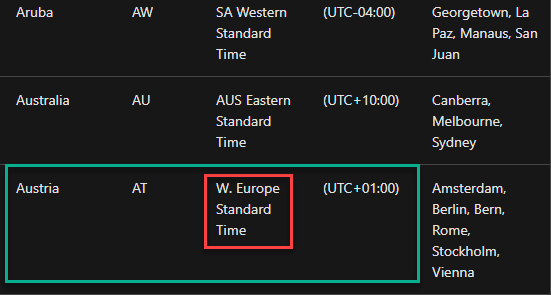
Tutup penyemak imbas setelah anda mencatat perincian zon waktu.
4. Selepas itu, taipkan "cmd"Di bar carian.
5. Kemudian, Klik kanan "Arahan prompt"Mengenai hasil carian yang tinggi, dan kemudian klik pada"Jalankan sebagai pentadbir".
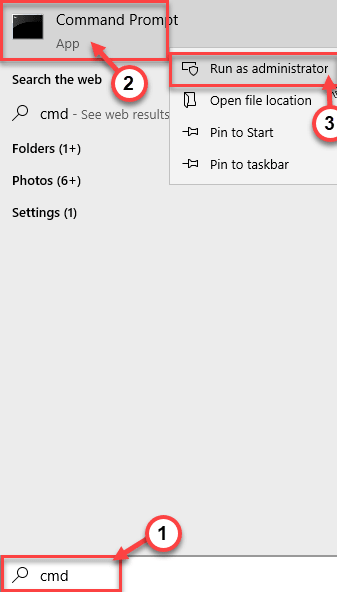
6. Di terminal, tampal arahan ini, ubah suai dengan zon waktu yang anda mahukan. Kemudian, tekan Masukkan untuk melaksanakannya.
tzutil /s "zon waktu"
[
Gantikan 'zon waktu' dengan butiran zon waktu yang anda perhatikan dari laman web zon waktu.
Perintah itu akan -
tzutil /s "w. Masa Standard Eropah "
]
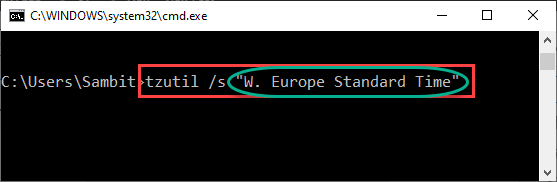
Dengan cara ini anda telah berjaya menetapkan zon waktu tertentu di mesin anda.
Kaedah alternatif -
Sekiranya anda tidak dapat mengubah zon waktu menggunakan terminal CMD, anda boleh menggunakan PowerShell.
1. Pergi ke halaman zon waktu lalai dan perhatikan zon waktu tertentu.
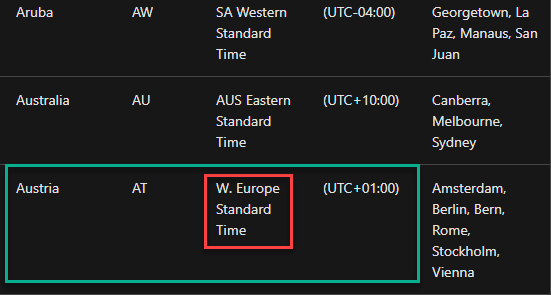
2. Tekan Kekunci Windows+x Kekunci bersama.
3. Kemudian, klik pada "Windows PowerShell".
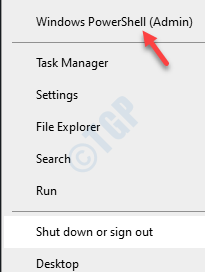
4. Setelah PowerShell dibuka, taipkan kod ini dan tekan Masukkan.
Set-timeZone "zon waktu"
[Hanya 'zon waktu' dalam kod dengan zon waktu yang anda perhatikan.
Perintah akan kelihatan seperti -
Set-timeezone "w. Masa Standard Eropah "
]
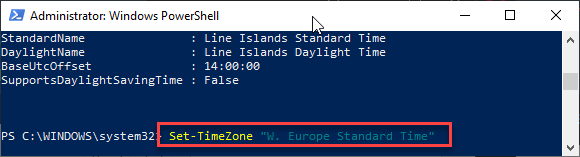
Ini harus menyelesaikan masalah anda.
Betulkan 2 - Hidupkan perkhidmatan lokasi
1. Klik pada butang Mula dan kemudian ikon berbentuk gear dan klik pada tetapan untuk membuka tetapan
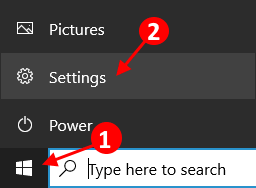
2. Sekarang, klik pada Privasi.
3. Sekarang, klik pada Lokasi dari menu kiri.
4. Klik pada ubah dari bahagian yang betul.
5. Sekarang, pastikan Akses lokasi dihidupkan Pada.
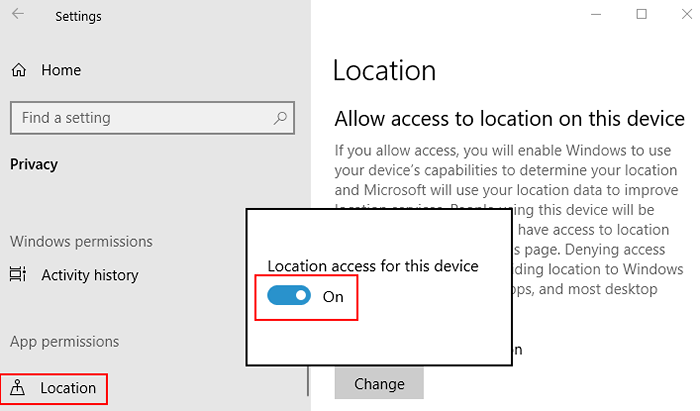
Betulkan 2 - Mengubah dasar zon waktu
Anda boleh mengubah dasar zon waktu untuk menyelesaikan ralat ini.
1. Pada mulanya anda mesti menekan Kekunci windows+r Kekunci bersama.
2. Tulis arahan larian ini di sini. Klik pada "okey".
SECPOL.MSC
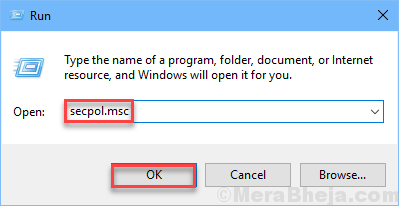
Tetapan dasar keselamatan tempatan akan dibuka.
3. Setelah tetingkap dasar keselamatan tempatan berlaku, pergi dengan cara ini -
Dasar Tempatan> Tugasan Hak Pengguna
4. Sekarang, di sebelah kanan anda, anda akan melihat "Tukar masa sistem"Dasar.
5. Klik dua kali mengenai dasar itu.
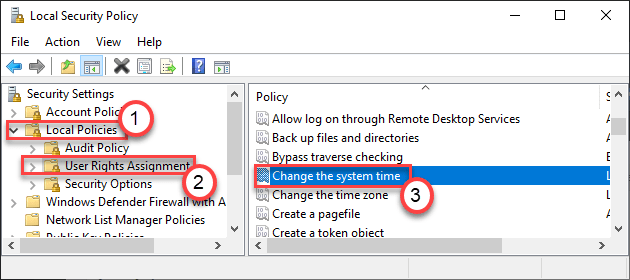
6. Dalam perubahan tetingkap Sistem Masa Sistem, pergi ke "Tetapan Keselamatan Tempatan".
7. Klik pada "Tambahkan pengguna atau kumpulan".
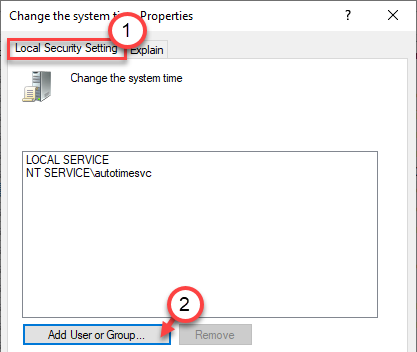
8. Di sini, klik pada "Lanjutan".
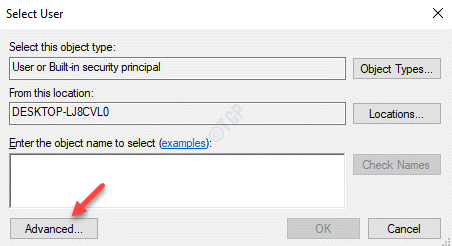
9. Seterusnya, klik pada "Jenis Objek .. "Untuk memilih beberapa objek.
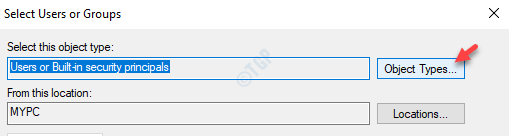
10. Dalam skrin Jenis Objek, semak semua kotak objek.
11. Akhirnya, klik pada "okey".
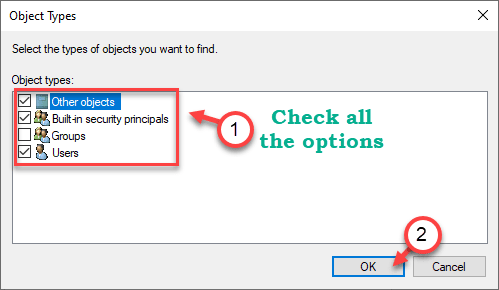
12. Cukup, klik pada "Cari sekarang" untuk sekali.
13. Selepas itu, cari "Semua orang"Dalam senarai pengguna. Pilih itu.
14. Akhirnya, klik pada "okey"Untuk memasukkan semua orang dalam senarai pengguna yang dibenarkan.
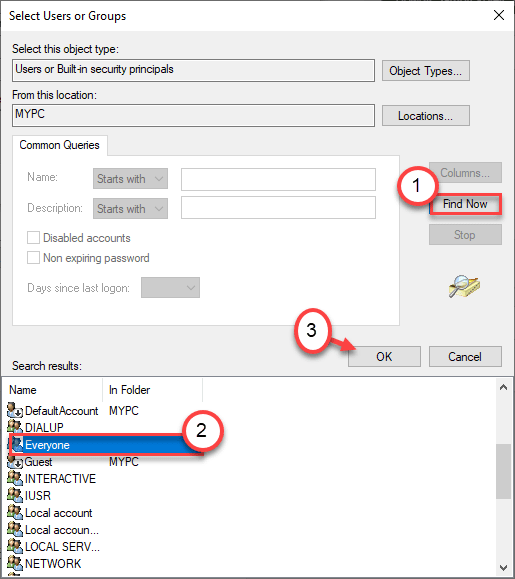
15. Klik pada "okey"Untuk menyelesaikan proses.
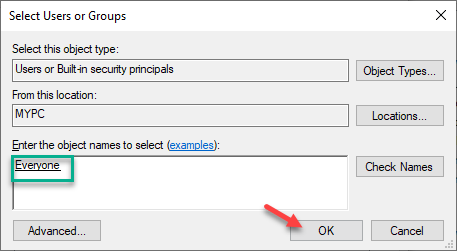
16. Sekarang anda akan melihat bahawa 'semua orang' telah muncul dalam senarai pengguna yang dibenarkan untuk mengubah polisi.
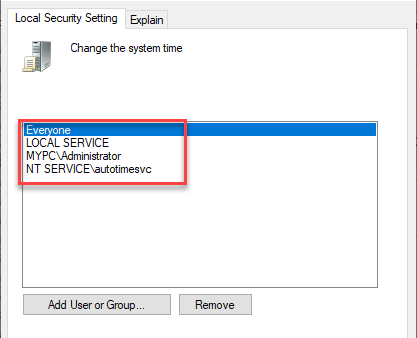
17. Akhirnya, klik pada "Memohon"Dan"okey"Untuk menyelamatkan perubahan.
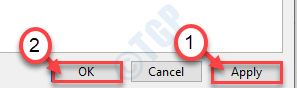
Dengan cara ini, anda baru sahaja membenarkan setiap pengguna komputer anda mengubah tetapan tarikh dan masa mengikut kehendak mereka.
Betulkan 3 - Tetapkan zon waktu dari panel kawalan
Anda boleh menetapkan zon waktu yang betul dari panel kawalan.
1: Tekan Tingkap kunci dan R Kunci Bersama untuk Buka Jalankan.
2: Jenis Masa.cpl dan memukul Masukkan kunci dari papan kekunci
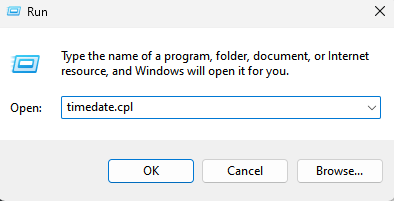
3. Pergi ke "Tarikh dan masa"Tab.
4. Di sini, klik pada "Tukar Zon Waktu .. "Untuk mengubah tetapan zon waktu.
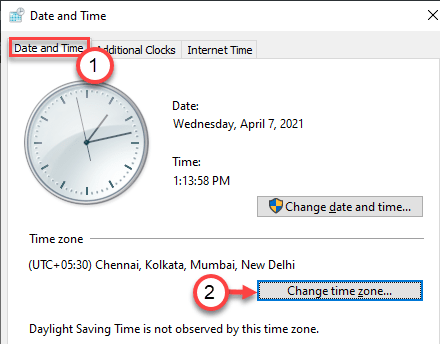
5. Kemudian, klik pada drop-down 'Zon Waktu:' dan pilih zon waktu anda dari senarai.
6. Akhirnya, klik pada "okey"Untuk menyelamatkan perubahan.
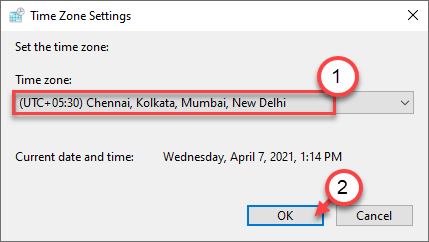
Ini harus menetapkan tetapan zon waktu yang betul pada mesin anda.
Masalah anda harus diselesaikan.
- « Betulkan komputer Windows 10 dihidupkan tetapi tiada paparan
- Terdapat masalah dengan pakej pemasang Windows ini »

